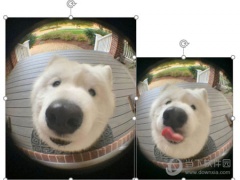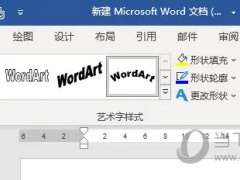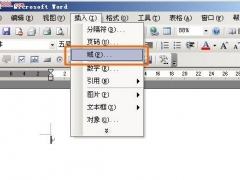Word2019怎么设置某页为第一页 操作方法
教程之家
Word
Word2019是一款非常优秀的文字处理软件。该软件来自微软出品,我们可以拿来文档的编辑,那么怎么在里面设置某页为第一页呢,要是不知道怎么操作的话可以看看下面的教程。
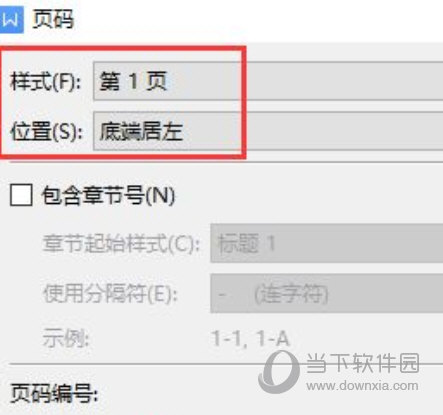
【操作方法】
打开文档,双击文档底部。

进入编辑状态后,点击上方【插入】—【页码】。
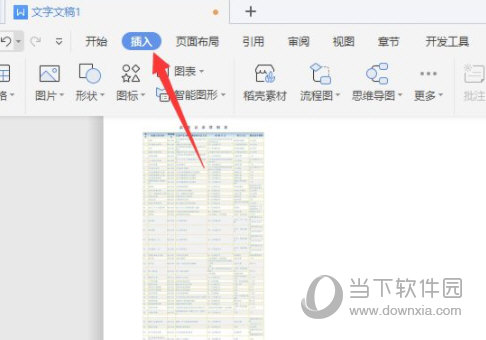
在展开页面,点击【页码】。
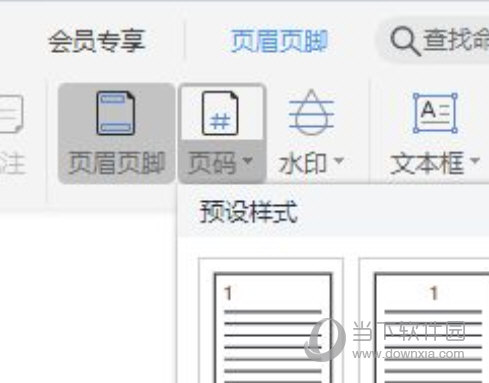
在页码页面,设置【样式、位置】,应用范围点击【本页及之后】,点击确定。页码设置成功,当前页为第一页。
以上就是小编为大家带来的关于word2019设置某页为第一页方法,希望对你有一定帮助,有任何问题都可以给小编进行留言。